WEBKASSA – это простое и удобное кассовое приложение, которое может быть использовано на любом устройстве с доступом в Интернет. Это кроссплатформенное приложение, которое не требует установки на компьютер или другое устройство. WEBKASSA полностью заменяет физический кассовый аппарат, обеспечивая безопасность и надежность для любого бизнеса.
WEBKASSA позволяет пользователю работать с приложением в любое время и с любого места, сокращая время, затрачиваемое на обработку транзакций. Пользователи могут использовать WEBKASSA на любом устройстве, включая ПК, ноутбуки, планшеты и смартфоны. Это приложение просто и легко в использовании, что делает его идеальным для малого бизнеса, владельцев магазинов и других предпринимателей.
WEBKASSA обеспечивает безопасность данных и надежность для каждой транзакции, что является очень важным для любого бизнеса. WEBKASSA имеет высокий уровень шифрования данных, что обеспечивает безопасность данных клиентов и предотвращает несанкционированный доступ к данным о транзакциях.
Кроме того, WEBKASSA обеспечивает возможность работы в режиме оффлайн, что позволяет пользователям продолжать работу в приложении, даже при отсутствии доступа в Интернет. Это гарантирует, что бизнес не прервет свою работу из-за отсутствия соединения с Интернетом.
WEBKASSA также предлагает своим пользователям широкий спектр дополнительных функций, которые помогают с легкостью управлять бизнесом. Например, приложение обеспечивает возможность создания отчетов, мониторинга продаж и склада, управления скидками и купонами, а также многих других функций.
В целом, WEBKASSA является полезным и удобным приложением для всех, кто желает упростить управление бизнесом и сократить затраты на обслуживание физических кассовых аппаратов.
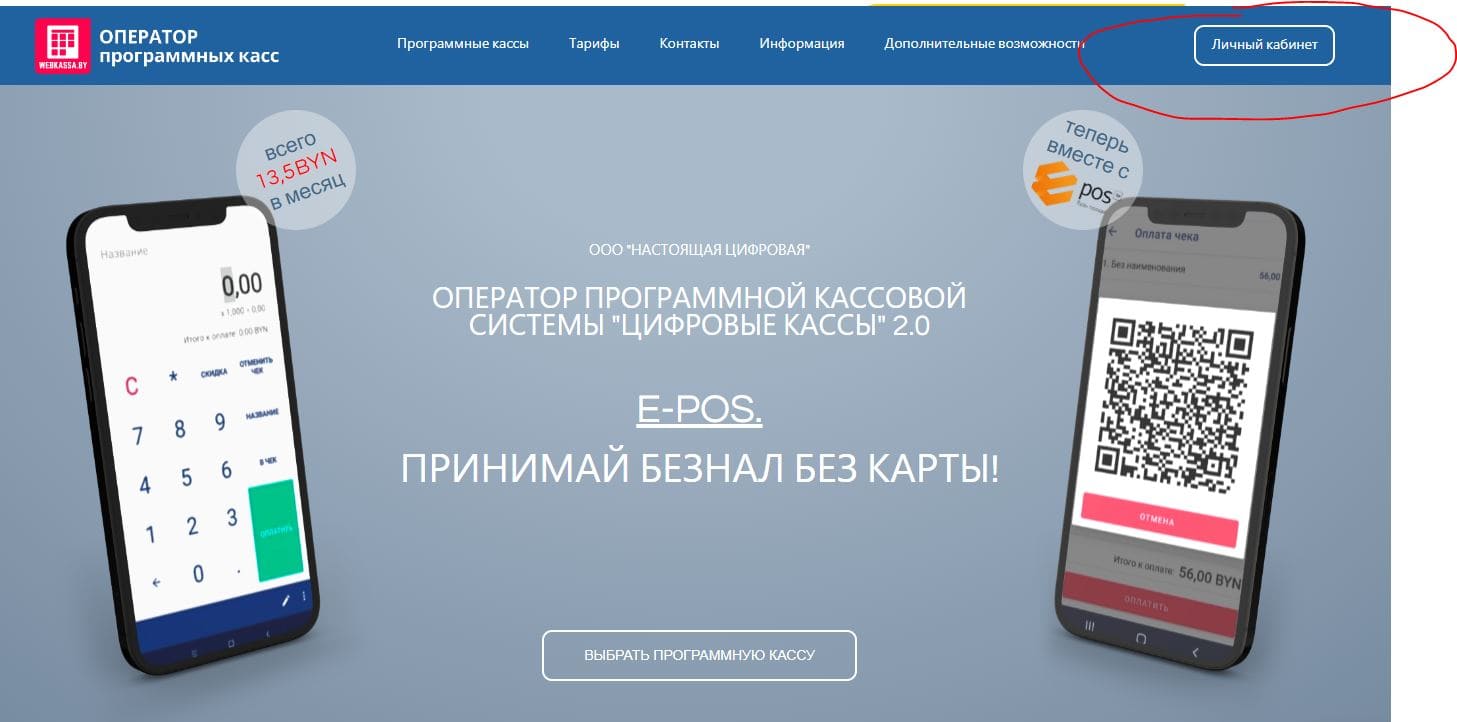
Регистрация
Для того, чтобы зарегистрироваться в системе WebKassa, нужно выполнить несколько шагов:
- Перейдите по ссылке https://opk.webkassa.by/#/subscriber, чтобы начать регистрационный процесс.
- Введите необходимые данные в соответствующие поля регистрационной формы. Это включает в себя УНП (уникальный номер плательщика), наименование юридического лица или ФИО индивидуального предпринимателя, сокращенное наименование, юридический и почтовый адреса, а также контактную информацию в виде телефона и электронной почты.
- Укажите, являетесь ли вы юридическим лицом или индивидуальным предпринимателем, и имеете ли действующий договор с РУП «Информационно-издательский центр по налогам и сборам» на услуги СККО (есть ли у вас кассы, оснащенные СКНО).
- Введите данные ответственного лица, включая фамилию, имя, отчество и идентификационный номер паспорта.
- Введите параметры договора, включая e-pos (адрес электронной почты, на который будут отправляться уведомления), торговые объекты и программные кассы.
- После того, как вы заполните все необходимые поля, нажмите кнопку «Зарегистрироваться». После этого система WebKassa создаст вашу учетную запись и вы сможете начать использовать ее для работы с вашим бизнесом.
Регистрация в системе WebKassa не займет много времени, и после ее завершения вы получите доступ к полному спектру функций, которые помогут вам управлять своим бизнесом и принимать платежи от клиентов.
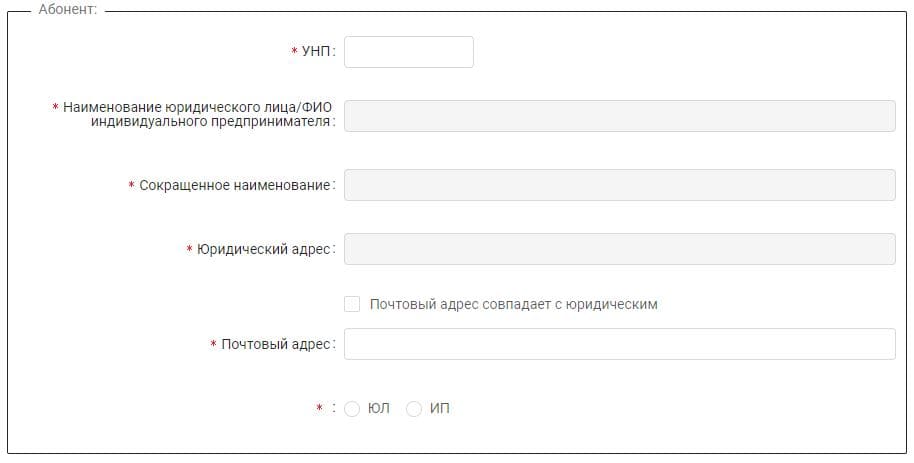
Вход в личный кабинет
Для того, чтобы войти в личный кабинет WebKassa, следуйте этим шагам:
- Перейдите по ссылке https://cabinet.webkassa.by/login.
- Для входа в личный кабинет WebKassa вам потребуется базовая аутентификация, то есть введите ваш логин и пароль.
- Введите ваш логин и пароль в соответствующие поля. Логин и пароль вы можете получить при регистрации в системе.
- Нажмите кнопку «Войти». После этого вы будете перенаправлены в ваш личный кабинет, где вы сможете использовать все функции системы, включая управление транзакциями и настройки учетной записи.
Вход в личный кабинет WebKassa займет всего несколько минут, и после этого вы сможете начать работу с системой и управлять своим бизнесом. Кроме того, система WebKassa обеспечивает высокий уровень безопасности, чтобы защитить ваши данные и транзакции от несанкционированного доступа. Если у вас возникли какие-либо трудности при входе в личный кабинет, вы можете обратиться в службу поддержки WebKassa для получения дополнительной помощи и решения проблемы.
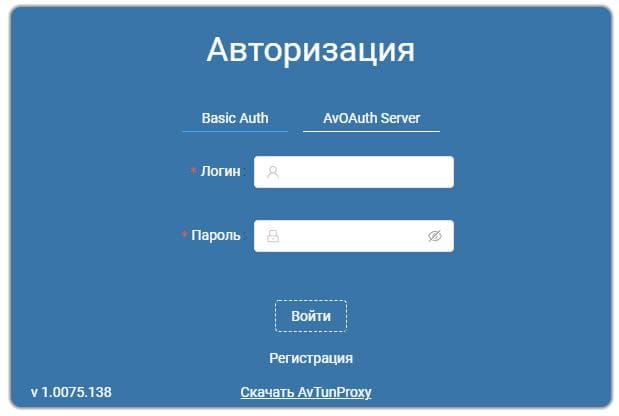
AvOAuth Server
AvOAuth Server — это сервер авторизации, который используется для входа в личный кабинет различных веб-приложений. Для того, чтобы войти в систему через AvOAuth Server, следуйте этим шагам:
- Перейдите на страницу входа в веб-приложение, которое требует авторизации через AvOAuth Server.
- Введите ваш логин и пароль, который вы использовали при регистрации в системе, в соответствующие поля.
- Нажмите кнопку «Войти». После этого вы будете перенаправлены на страницу авторизации в системе AvOAuth Server.
- Введите свой логин и пароль для авторизации в системе AvOAuth Server.
- Нажмите кнопку «Войти». После успешной авторизации вы будете перенаправлены обратно в личный кабинет веб-приложения.
Вход через AvOAuth Server позволяет пользователям использовать единый логин и пароль для доступа к различным веб-приложениям, что делает процесс авторизации более удобным и безопасным. Кроме того, сервер авторизации обеспечивает высокий уровень безопасности, защищая ваши данные от несанкционированного доступа. Если у вас возникли проблемы при авторизации через AvOAuth Server, обратитесь в службу поддержки системы для получения дополнительной помощи.
Как подключить
Для того, чтобы подключить программную кассу к системе WebKassa, вам нужно выполнить следующие шаги:
- Выберите программную кассу, которую вы хотите подключить, и заполните заявку на подключение. Заявка должна содержать ваши контактные данные, наименование компании и другую необходимую информацию.
- Получите заполненный пакет документов на вашу электронную почту. В этом пакете будут перечислены все необходимые документы для подключения программной кассы к системе WebKassa.
- Подпишите документы и привезите их в офис WebKassa или в офис одного из наших партнеров. Мы поможем вам зарегистрировать вашу программную кассу в РУП «Информационно-издательский центр по налогам и сборам».
- Получите готовое решение для вашего бизнеса у нас или у нашего партнера. Адрес для получения готового решения будет отправлен на вашу электронную почту после регистрации программной кассы в системе WebKassa.
WebKassa предоставляет простой и удобный способ подключения программных касс к системе и обеспечивает безопасность и надежность для каждой транзакции. Если у вас возникнут вопросы или проблемы при подключении программной кассы, вы можете обратиться в службу поддержки WebKassa для получения дополнительной помощи и решения проблемы.
Что делать если уже есть касса с СКНО
Если у вас уже есть касса с СКНО, вы все равно можете подключить Программную кассу к системе WebKassa. Для этого следуйте этим шагам:
- Смело заполняйте заявку на регистрацию Программной кассы на сайте WebKassa.
- При заполнении заявки укажите наличие действующего договора в соответствующих полях регистрационной формы.
- В пакете документов, который вы получите на вашу электронную почту, будет дополнительное соглашение к вашему действующему договору с РУП «Информационно-издательский центр по налогам и сборам».
Если у вас есть торговый объект с площадью свыше 650 квадратных метров, вы все равно можете подключить Программную кассу к системе WebKassa. Для этого нужно выбрать любую из представленных на сайте моделей программных касс, кроме модели «Цифровая Веб-касса» версии 1.0.
Согласно законодательству, Программная касса, используемая в торговом объекте с площадью 650 квадратных метров и более, должна обеспечивать дифференцированный учет в отношении товаров, подлежащих товарной нумерации и штриховому кодированию, с использованием системы автоматической идентификации ГС1 Беларуси. Данной функцией обладают все модели Программных касс WebKassa, кроме модели «Цифровая Веб-касса» версии 1.0.
WebKassa предоставляет надежное и безопасное решение для ваших финансовых операций и сделок. Если у вас есть какие-либо вопросы по поводу подключения программной кассы, обратитесь в службу поддержки WebKassa, где вам окажут необходимую помощь и поддержку.
Что такое СКО
Средство Контроля Оператора (СКО) — это специальное электронное устройство, которое используется для контроля за денежным оборотом и сбора информации о кассовых операциях, проводимых субъектами хозяйствования с помощью Программной кассы. Вот несколько шагов, которые помогут вам лучше понять, что такое СКО:
- СКО представляет собой электронное устройство, которое устанавливается рядом с Программной кассой в местах продаж.
- Оно собирает и обрабатывает информацию о каждой кассовой операции, осуществляемой субъектом хозяйствования с применением Программной кассы.
- СКО также удостоверяет и подготавливает информацию о событиях и денежном обороте, чтобы передать ее в ЦОД АИС ПКС и далее в СККО.
- С помощью СКО обеспечивается контроль за соответствием денежных средств, полученных от продажи товаров и услуг, и учетом этих средств в денежном обороте.
- СКО является важной составляющей системы контроля налоговых доходов и помогает предотвращать незаконные операции и уклонение от уплаты налогов.
СКО — это важное устройство, которое обеспечивает контроль и учет денежных операций в системе налогообложения. Оно является обязательным для всех субъектов хозяйствования, которые используют Программную кассу для проведения кассовых операций. Если у вас возникли вопросы по поводу СКО или Программной кассы, обратитесь в службу поддержки вашей организации или в соответствующие налоговые органы для получения дополнительной информации и поддержки.
Какой вид эквайринга можно подключить к Программной кассе
Программная касса предоставляет возможность подключения различных видов эквайринга для проведения электронных платежей. В настоящее время пользователи могут выбрать торговый эквайринг следующих банков:
- «Приорбанк» ОАО — для использования ПК «Цифровая Мобильная Касса AZUR» на устройстве AZUR POS.
- ЗАО «МТБанк» — для использования ПК «zPOS.ПРОГРАММНАЯ КАССА S3x» на устройстве zPOS P1, ПК «ЦИФРОВАЯ МОБИЛЬНАЯ КАССА SP1», ПК «ЦИФРОВАЯ МОБИЛЬНАЯ КАССА NEXGO», интеграции ПК «Мобильная Цифровая Касса» на устройстве 2в1 с мобильным POS-терминалом mPOS BLUEPAD-50 и интеграции ПК «zPOS.ПРОГРАММНАЯ КАССА S2x» с мобильным POS-терминалом mPOS BLUEPAD-50.
- ОАО «Банк БелВЭБ» — для использования ПК «zPOS.ПРОГРАММНАЯ КАССА S3x» на устройстве zPOS P1, ПК «ЦИФРОВАЯ МОБИЛЬНАЯ КАССА SP1» и ПК «ЦИФРОВАЯ МОБИЛЬНАЯ КАССА AZUR».
- ОАО «Белгазпромбанк» — для использования ПК «zPOS.ПРОГРАММНАЯ КАССА S3x» на устройстве zPOS P1, ПК «ЦИФРОВАЯ МОБИЛЬНАЯ КАССА SP1» и ПК «ЦИФРОВАЯ МОБИЛЬНАЯ КАССА NEXGO».
- ОАО «Белинвестбанк» — для использования ПК «ЦИФРОВАЯ МОБИЛЬНАЯ КАССА NEXGO».
- ОАО «Паритетбанк» — для использования ПК «zPOS.ПРОГРАММНАЯ КАССА S3x» на устройстве zPOS P1 и ПК «ЦИФРОВАЯ МОБИЛЬНАЯ КАССА SP1».
- АСБ «Беларусбанк» — для использования ПК «zPOS.ПРОГРАММНАЯ КАССА S3x» на устройстве zPOS P1.
Что делать, если заявка уже не актуальна
Если заявка на подключение к Программной кассе потеряла свою актуальность, то ее можно отменить. Для этого необходимо открыть ранее заполненную заявку в режиме просмотра, используя ссылку, которую вы получили на E-mail, и нажать кнопку «Отменить». Если у вас уже есть доступ в Личный кабинет, вы можете отменить заявку в меню «Заявки». После отмены заявки ее восстановление невозможно. Однако, вы всегда можете заполнить новую заявку на подключение к Программной кассе, воспользовавшись ссылкой на регистрацию, которая доступна на сайте компании. Важно отметить, что при заполнении новой заявки вам потребуется предоставить все необходимые документы, которые требуются для подключения к Программной кассе.
Контакты
Контактная информация Webkassa может быть полезна для связи с компанией и получения ответов на вопросы по ее продуктам и услугам. Вот основные контакты, которые могут быть использованы:
- Телефон: Webkassa предоставляет несколько телефонных номеров, по которым можно связаться с их службой поддержки. Это включает номера +375(44)787-30-20, +375(29)787-30-20, +375(44)787-30-20 и +375(33)398-30-20.
- Почта: Есть электронный адрес, по которому можно отправлять запросы на поддержку и получать ответы от Webkassa — это [email protected].
- Адрес: Webkassa находится в Минске, и их офис расположен по адресу ул. Газеты Правда 1, офис 322.
- Социальные сети: Webkassa также имеет свою страницу в Telegram, где пользователи могут задавать вопросы и получать ответы на них. Ссылка на страницу — https://t.me/WebkassaBy.
Данные контакты могут использоваться для получения необходимой помощи и информации от Webkassa в случае возникновения вопросов и проблем.

